8 profi tipp, hogy a legtöbbet hozza ki Samsung Galaxy S6 készülékéből
Vegyes Cikkek / / February 08, 2022
Sarkadó vélemények vannak arról a Samsung Galaxy S6 eladási adatai. Egyesek katasztrofálisakról beszélnek, míg mások vidámabb dallamra énekelnek. Bármi is legyen a helyzet, vannak több mint 10 millió ilyen okostelefon odakint, az enyém is ezek közé tartozik. Mint minden geek felhasználó, én is hajlamos vagyok felfedezni és trükközni, hogy a legtöbbet hozza ki a telefonomból. Íme néhány dolog, amelyek remélem hasznosak lehetnek más Galaxy S6-felhasználók számára (talán még más Samsung okostelefon-felhasználók számára is).

1. Kapcsolja ki az animációkat
A Galaxy S6 rendkívül simának érezhette magát a használat első napjaiban. De ahogy ez minden Android telefonnál megszokott, sok alkalmazás telepítése után észrevehető késés következett be. Azt is éreztem, hogy a késés szembetűnőbbé vált a legutóbbi Android 5.1.1-es frissítés után (remélem, a jövőbeni frissítésekben lesz valami javítás). De addig a legkönnyebben az animációk kikapcsolásával tudtam visszaállítani a sebességet.
Ezt úgy teheti meg, hogy először engedélyezi
Fejlesztői beállítások azzal, hogy megy Beállítások > Telefonról és többször megérinti a build számot. Ezután a Fejlesztői beállításoknál módosítsa a Ablakanimációs skála, Átmeneti animációs skála és Animátor időtartam skála 0,5x-re 1x-ről (vagy kapcsolja ki, ha egyáltalán nem szeretne animációt).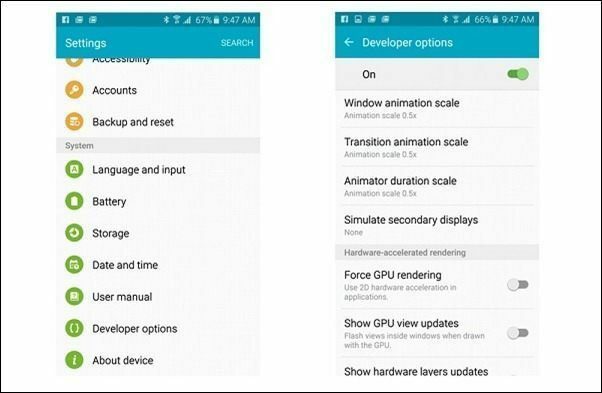
Ennek észrevehető javulást kell eredményeznie, ha a telefon későn késik.
2. Néhány előre telepített alkalmazás letiltása
Bár a Galaxy S6 TouchWiz felületén lévő bloatware mennyiségét jelentősen csökkentették, még mindig van néhány redundáns alkalmazás, amelyet érdemes letiltani. letiltottam S Voice (használd a Google Asszisztenst), S Health (nincs szükség állapotkövetésre), OneNote (nevetséges, hogy ezt nem tudod eltávolítani), Galaxy Apps (Már van Play Áruház), Google+ (tudod miért), Briefing (Twittert használok híreimhez) és Peel Smart Remote alkalmazás (erről bővebben a későbbiekben).
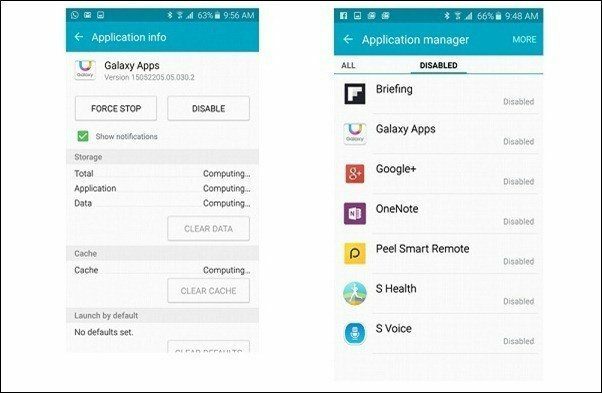
3. Rendszerezze a gyakran használt beállításokat
Rendben, úgy tűnhetett, hogy a TouchWiznek semmi jó nincs benne – nem igaz, van néhány igazán hasznos dolog, ami hiányzik az Android készletéből. Például a Beállítások menüben akár 9 leggyakrabban használt elemet is rendszerezhet. Nyisd ki Beállítások és kattintson a Szerkesztés gombot a tetején, és válassza ki, hogy mit használ a legtöbbször. Ez rendkívül hasznos, mivel legtöbbünk megnyitja a Beállításokat, hogy hozzáférjen néhány rutinszerűen használt elemhez, például Akkumulátor vagy Mobilhálózat.

4. Automatikusan leállítja azokat az alkalmazásokat, amelyeket nem használ sokat
Ez volt az egyik fontos funkció, amelyet finoman nyomtak az új Android 5.1.1-es frissítéssel. Menj Beállítások > Akkumulátor > Akkumulátor energia optimalizálása részletek. Itt lehetősége van kiválasztani azokat az alkalmazásokat, amelyeket „automatikusan le szeretne állítani”. Olyan alkalmazásokat választottam, mint például a „SpeedTest” vagy a „Housing”, vagy a „HDFC Netbanking” alkalmazás az automatikus leállításhoz. Ez azt jelenti, hogy amint kilépek ezekből az alkalmazásokból, nem futhatnak a háttérben.
Nem kap értesítést, és nem használ fel adatokat, amíg újra meg nem nyitják őket. Nem lenne bölcs dolog olyan alkalmazásokat választani, amelyeknek szükségük van rá életben tartották a háttérben - például az Ubernek a háttérben kell futnia, amikor Ön utazáson van, vagy a Saavn-nek a háttérben kell futnia, amikor zenét játszik le, ezért legyen óvatos, mely alkalmazásokat választja automatikus megállás.
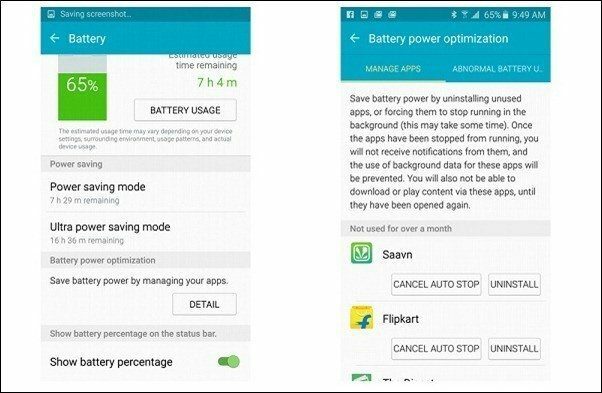
5. Használjon harmadik féltől származó távirányító alkalmazást
A Galaxy S6 infravörös sugárzóval érkezik, amellyel vezérelhető az általában infravörös távirányítóval vezérelt elektronika (például tévék, set-top boxok, zenei rendszerek, AC-k stb.). De a telefon a Peel Smart Remote nevű előre telepített alkalmazást használja. Ez az alkalmazás feltételezi, hogy Ön szokásos tévét fog nézni, és arra készteti, hogy erőszakkal válassza ki a kábel-/DTH-szolgáltatót, mielőtt még a televízió távirányítóját is konfigurálhatná telefonjával.
Például nincs kábelkapcsolatom, és csak a TV-hez csatlakoztatott Chromecast, ezért ez az alkalmazás számomra felesleges. Arról nem is beszélve, hogy a Peel-lel nem lehet más elektronikát konfigurálni. Tehát ahogy korábban említettem, már letiltottam.
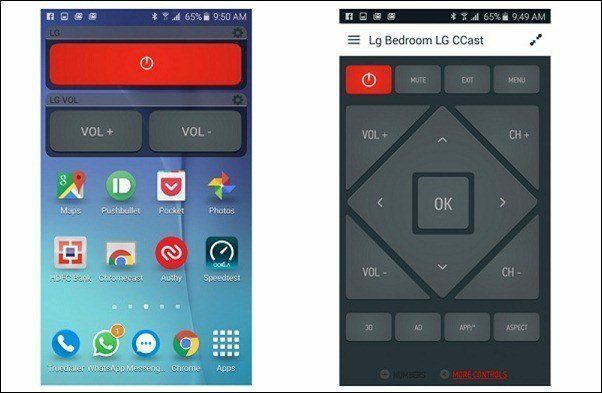
A helyére megvettem ezt az AnyMote nevű alkalmazást. Van egy ingyenes verzió, amely lehetővé teszi egy eszköz konfigurálását, de ha engem kérdezel, 6,99 dollárt fizetni az alkalmazásért megéri. Ezzel az alkalmazással több elektronikát is konfigurálhatok, és testreszabható widgeteket helyezhetek el közvetlenül a kezdőképernyőn. Mint korábban említettem, csak a Chromecastot használom a tévémben, így az egyetlen három gombot kell vezérelnem, a bekapcsológombot és a hangerőszabályzó gombokat, amelyek mindegyike szépen ül a kezdőképernyőn.
6. Gyorsbeállítások rendezése kapcsolók
Az értesítések tetején található gyorsbeállítások egyszerű módot kínálnak a Galaxy S6 funkcióinak átváltására. Tehát ügyeljen arra, hogy igényeinek megfelelően szervezze meg őket. Csúsztassa le az értesítési fiókot, és kattintson a gombra Szerkesztés gomb a tetején. Mostantól áthúzhatja azokat a kapcsolókat, amelyeket a legtöbbször használ, a többit pedig elteheti a látómezőből.
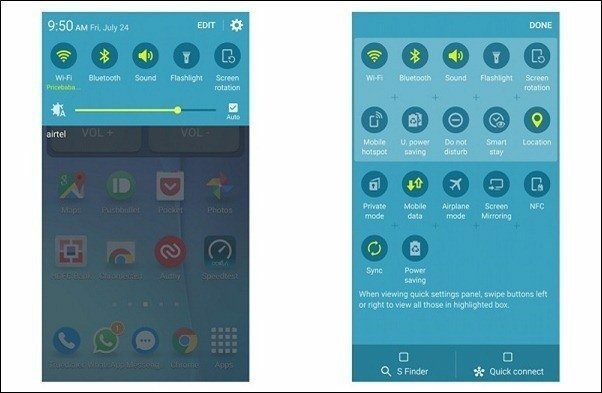
Számomra ebben fontos az egyérintéses hozzáférés a zseblámpához, a képernyő forgatása, a mobil hotspot és az ultra-energiatakarékos mód. Amíg itt tartózkodik, a legújabb szoftverfrissítés lehetővé teszi a S kereső és Gyors csatlakozás parancsikonok nem jelennek meg az értesítési fiókban. Kikapcsoltam őket, mivel úgy látom, hogy semmi hasznuk, így megnőtt az értesítések megtekintéséhez szükséges ingatlan.
7. Telepítse a Galaxy Button Lights alkalmazást
A megszabadulási kísérletben TouchWiz minden bonyolultságtól, a Samsung úgy döntött, hogy kidob néhány, szerintük feleslegesnek tartott beállítást. Az egyik az a képesség, hogy szabályozható, mennyi ideig maradjon égve a kapacitív multitasking és a vissza gomb jelzőfénye. Így alapértelmezés szerint néhány másodperc érintés után kikapcsolnak, és néha nehéz megállapítani a pontos érintkezési pontot. Szerencsére a Galaxy Button Lights alkalmazás lehetővé teszi, hogy a gombot folyamatosan bekapcsolva tartsa (azaz amíg a képernyő világít). Telepítse ezt, ha összezavarta magát ezekkel az érintőgombokkal.
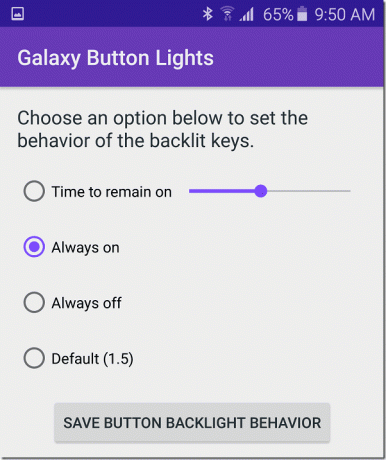
8. Kapcsolja be a „Smart Network Switch” funkciót
Hosszú idő óta nem veszem magam a Wi-Fi kikapcsolásával, ha a Wi-Fi hálózaton kívül vagyok. Egyszerűen kényelmes bekapcsolva hagyni, mert hatótávolságon belül automatikusan rákapcsol egy ismert Wi-Fi hálózatra, és nem kell emlékeznem arra, hogy újra bekapcsoljam. Ez azt is jelenti, hogy a telefon csatlakozik nyitott Wi-Fi hálózatokhoz, különösen azokban a kávézókban, ahol a hálózat nyitva van, de nem férhet hozzá az internethez, amíg be nem jelentkezett. Ez azután kikapcsolja a tökéletesen működő 3G (vagy 4G/LTE) kapcsolatot azáltal, hogy automatikusan csatlakozik egy véletlenszerű, hozzáférés nélküli hálózathoz.
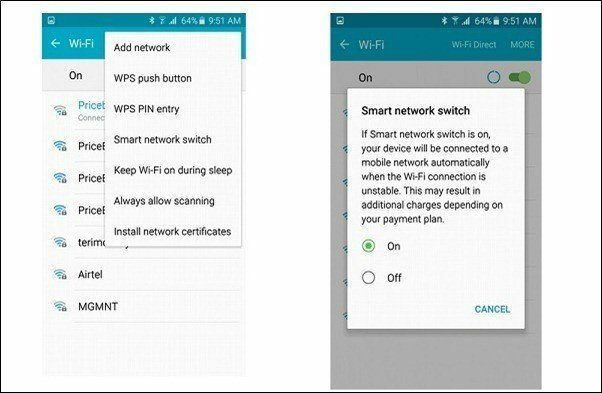
Ha mindig szeretné fenntartani a kapcsolatot, lépjen a következő helyre: Beállítások > Wi-Fi és a menüben kapcsolja be Intelligens hálózati kapcsoló. Ez a funkció kiszimatolja a Wi-Fi internetkapcsolatát kapcsolatban vagy. Ha úgy találja, hogy a kapcsolat gyenge (mondjuk ha távol van az útválasztótól) vagy nem létezik, majd visszavált mobilinternetre.
A TouchWiz egyre jobb?
Tehát ez volt néhány tipp, amelyek segítségével a legtöbbet hozhatja ki Samsung Galaxy S6 készülékéből. Gondolod, hogy a TouchWiz felhasználói felülete egyre jobb? Ossza meg velünk gondolatait fórumainkon, és folytasson szélesebb körű vitát.
Ezt a bejegyzést Rohan Naravane írta Ár Baba



